
时间:2020-10-18 05:48:59 来源:www.win10xitong.com 作者:win10
我们在使用win10系统的时候,不少用户都遇到了Win10应用商店,对于不了解系统的网友就不知道Win10应用商店的问题该如何处理,我们应当如何处理这个问题呢?我们只需要按照:1、点击左下角的搜索栏,输入"powershell",找到匹配出来的结果,鼠标右击windows powershell应用,以管理员身份运行2、出现的管理员windows powershell窗口输入"Get-AppxPackage -allusers | Select Name, PackageFullName",然后按回车enter即可很轻松的完成了。今天小编就来给大家详细的说一说关于Win10应用商店的详尽解决教程。
Win10应用商店不见的解决方法:
1、点击左下角的搜索栏,输入"powershell",找到匹配出来的结果,鼠标右击windows powershell应用,以管理员身份运行
2、出现的管理员windows powershell窗口输入"Get-AppxPackage -allusers | Select Name, PackageFullName",然后按回车enter
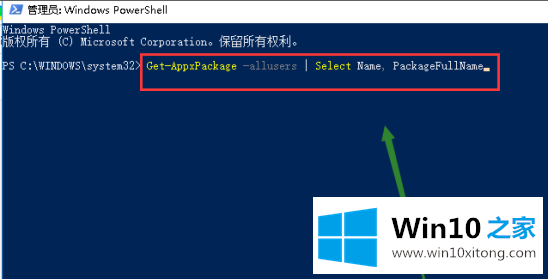
3、在出现的列表中找到Microsoft.WindowsStore(应用商店)这个应用,然后复制右侧对应的包名称。如下图所示Microsoft.WindowsStore_11802.1001.11.0_x64__8wekyb3d8bbwe,每个系统都不一样,只要认准Microsoft.WindowsStore即可。
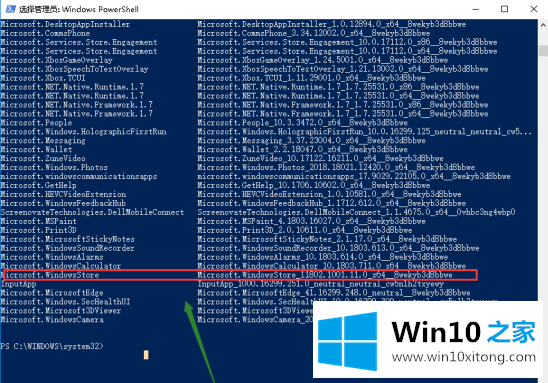
4、接着把刚复制的代码,套入下面的命令中Add-appxpackage -register "C:\Program Files\WindowsApps\Microsoft.WindowsStore_11802.1001.11.0_x64__8wekyb3d8bbwe\appxmanifest.xml" -disabledevelopmentmode。其中粗体的就是我们刚刚复制的代码。
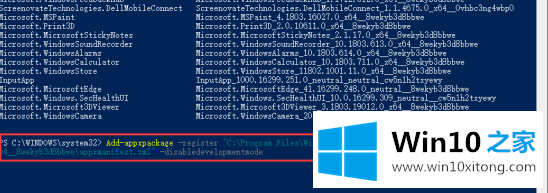
5、接着等待部署完成就可以了。然后重启电脑就可以看到应用商店。
这篇关于Win10应用商店问题的教程到这里就告一段落了,大家伙都解决问题了吗?我们非常期待这篇文章能够给你带来帮助。